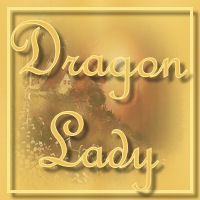
Les DragonLady
We gaan dit maken

Neem de pijl mee om bij te
houden waar je gebleven bent
Benodigdheden : Filter
Unlimited 2.0
En een leuke tube. Of download de door mij gebruikte tube
hier
Alles klaar? Daar gaan we dan
:)
1. Open je tube en neem daar
met je pipet een lichte voorgrondkleur en een donkere achtergrondkleur uit
2. Open een nieuw bestand van
500 bij 500 pixels.
3. Vul deze met je donkere
achtergrondkleur
4. Effecten - Insteekfilter - <I.C.NET
Software> - Filters Unlimited 2.0 - Edges Round - Round Edge 02
5. Effecten - textuureffecten -
Lamellen met de volgende instellingen : Breedte 2 - Dekking 25 - Kleur je lichte
voorgrondkleur - Horizontaal en Licht van links/boven aangevinkt.
6. Afbeelding - Vrij Roteren -
Links 90 graden
7. Effecten - textuureffecten -
Lamellen (instellingen staan nog goed)
8. Lagen - Dupliceren
9. Afbeelding - Formaat
wijzigen met 80% (alle lagen NIET aangevinkt)
10. Effecten - 3D-effecten -
Slagschaduw met de volgende instellingen : Verticaal en horizontaal 5 - Dekking
40 - Vervaging 2 en de kleur zwart.
11. Lagen - nieuwe rasterlaag.
12. Ga naar je gereedschap
selecties en zet de instellingen alsvolgt

13. Trek een ovaal bovenin je
creatie. Hou er wel rekening mee dat er straks nog een tube onder moet!
14. Vul de selectie met je
voorgrondkleur
15. Selecties - Wijzigen -
Inkrimpen met 3 pixels
16. Vul de selectie met je
donkere achtergrondkleur. Er blijft dus maar een heel klein randje van de
voorgrondkleur zichtbaar.
17. Effecten - textuureffecten
- lamellen
(instellingen staan nog goed)
18. Ga naar je tube en verklein
deze eventueel naar ongeveer 250 pixels. Pas de scherpte eventueel nog aan door
middel van : Aanpassen - verscherpen - onscherp masker met de volgende
instellingen : Bereik 1 - Kracht 64 - Knippen 1.
19. Bewerken - kopieren.
20. Ga terug naar je
afbeelding. Bewerken - plakken als nieuwe laag en verplaats hem naar een
leuke plek op je afbeelding met je verplaatsingsgereedschap.
21. Selecties - niets
selecteren. Lagen - nieuwe rasterlaag.
Plaats hierop je watermerk.
22. Lagen - zichtbare lagen
samenvoegen.
23. Selecteer je
tekstgereedschap en kies een leuk lettertype uit. Type je tekst in vector zodat
je hem daarna nog makkelijk met je verplaatsingsgereedschap kan verplaatsen.
24. Effecten - 3D-effecten -
slagschaduw (instellingen staan nog goed)
25. Lagen - samenvoegen -
zichtbare lagen samenvoegen.
26. Sla je werkje op als png
via Bestand - exporteren - png optimalisatie.
Dit was de les weer!!
Ik hoop dat je deze met plezier
hebt gemaakt :)
Deze les is getest door Debbie.

Niets uit deze les mag
gekopieerd worden zonder mijn toestemming.
Laat de tubenaam intact!
Deze is NIET door mij getubed!

November 2007 ©Marianna